Skype mesajlarınızın yanında beliren bu kırmızı ünlem işareti, bir sorun yaşadığınızı gösterir. geçici bağlantı düşüşü. Sonuç olarak, Skype mesajlarınızı gönderemedi. İyi haber şu ki, bu bağlantı kesintisine rağmen, gönderdiğiniz mesajların tekrar çevrimiçi olduğunuzda bağlantınıza ulaşması gerekiyor. Önümüzdeki 24 saat boyunca Skype, gönderemediği mesajları iletmeye çalışacak. Ancak süreci nasıl hızlandırabileceğiniz aşağıda açıklanmıştır.
Skype'ta Kırmızı Ünlem İşareti Nasıl Onarılır
Yönlendiricinizi ve Bilgisayarınızı Yeniden Başlatın
Basit bir yeniden başlatma harikalar yaratabilir. Öyleyse devam edin ve yönlendiricinizi ve bilgisayarınızı yeniden başlatın. Ek olarak, yönlendiricinizin fişini son çektiğinizden bu yana haftalar geçtiyse, devam edin ve güç kablosunu çıkarın. İki dakika bekleyin ve ardından cihazınızı açın.
Kablosuz bağlantı kullanıyorsanız, kablolu bağlantıya geçmeyi deneyin. Veya farklı bir Wi-Fi kanalına geçin. Bağlantıyı kullanan başka cihazlar varsa, bunların bağlantısını kesin ve Skype'ın sorunlu mesajları iletmede başarılı olup olmadığını kontrol edin.
Alıcıdan Bağlantılarını Kontrol Etmesini İsteyin
Mesajları gönderdiğiniz kişi tamamen çevrimdışıysa kırmızı ünlem işareti görünebilir. Başka bir deyişle, bir süredir internet bağlantıları kesilmiş durumda.
Alıcıyla iletişim kurmak için alternatif bir çözüm kullanın ve ondan sabit bir ağ bağlantısı sağlamasını isteyin. Mesajları göndermenizin üzerinden 24 saatten az bir süre geçtiyse, Skype onları teslim etmeye çalışır. Aksi takdirde, bu mesajları tekrar göndermeniz gerekecektir.
Sorunlu Kişiyi Tekrar Ekle
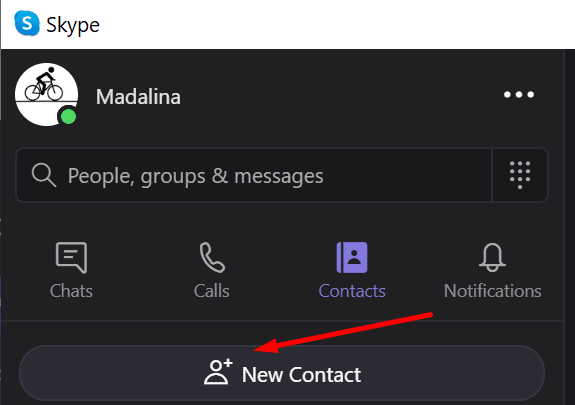
Belki de kişiniz sizi yanlışlıkla Kişiler listesinden çıkarmıştır. Sizi tekrar eklemelerini isteyin ve kırmızı ünlem işaretinin şimdi gidip gitmediğini kontrol edin. Aynı şeyi kendi tarafınızda yapmaktan çekinmeyin. Sorunlu kişiyi kaldırın ve tekrar ekleyin.
Kişinizin sizi Kişiler listesine eklediğinden emin olun. Mesaj gönderebilmek için her iki tarafın da iletişim isteğini kabul etmesi gerektiğini unutmayın.
Skype Yerel Ayarlarını Onarın veya Sıfırlayın
Skype 8.61 veya sonraki bir sürümünü çalıştırıyorsanız, Skype yerel ayarlarını sıfırlamayı deneyin.
- Görev Yöneticisini başlatın. Tüm Skype.exe işlemlerini bulun ve kapatın.

- Sonra yazın %appdata%\microsoft Windows Arama çubuğunuzda ve Enter'a basın.
- Seçin ve yeniden adlandırın Masaüstü için Skype dosya. yeniden adlandır Desktop_old için Skype.

- Skype'ı yeniden başlatın.
Daha eski bir Skype sürümü kullanıyorsanız Sıfırla seçeneğini kullanın.
- Şu yöne rotayı ayarla Ayarlar ve üzerine tıklayın uygulamalar.
- Daha sonra, altında Uygulamalar ve Özellikler, Seçme Skype.
- Tıklamak Gelişmiş seçenekler ve aşağı kaydırın Sıfırla buton.
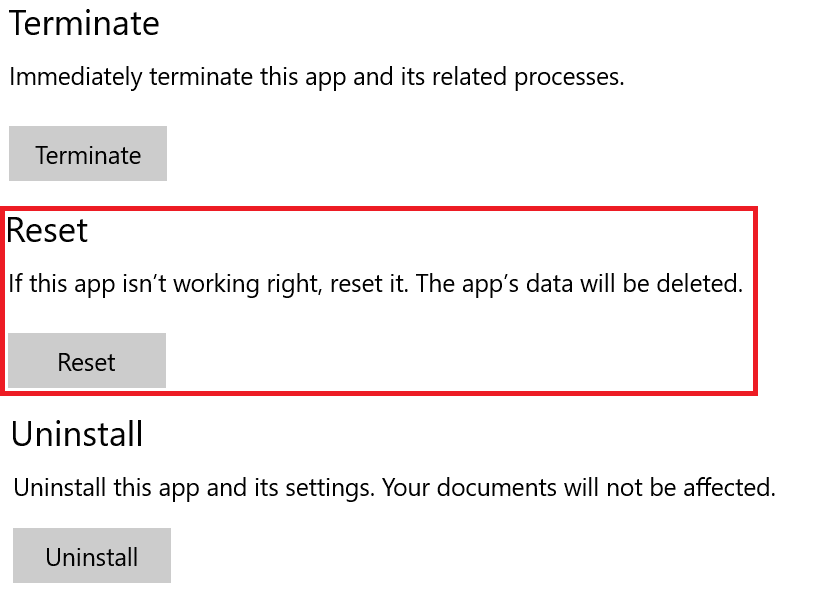
- Tıklamak Sıfırla ve bu çözümün sizin için işe yarayıp yaramadığını kontrol edin.
Skype'ı Güncelleyin veya Yeniden Yükleyin
Kullanılabilir yeni bir Skype sürümü varsa, yükleyin ve sorunun çözülüp çözülmediğini kontrol edin. Skype sürümünüzü güncellemek için güncelleme bildirimine tıklamanız yeterlidir.

Bu işe yaramazsa, uygulamayı kaldırın ve yeniden yükleyin.
- git Ayarlar → uygulamalar → Uygulamalar ve Özellikler.
- Skype'ı seçin ve Kaldır buton.

- Bilgisayarınızı yeniden başlatın ve makinenize yeni bir Skype kopyası indirin.
Çözüm
Sohbet penceresinde gördüğünüz kırmızı ünlem işareti, Skype'ın mesajlarınızı teslim edemediğini gösterir. Büyük olasılıkla, bu geçici İnternet bağlantısı sorunlarından kaynaklanmaktadır. Bilgisayarınızı ve yönlendiricinizi yeniden başlatmak, sorunu gidermenize yardımcı olacaktır.
Umarız bu sorunu bu kılavuzun yardımıyla çözebilmişsinizdir. Aşağıdaki yorumlara basın ve o inatçı ünlem işaretinin kaybolup kaybolmadığını bize bildirin.